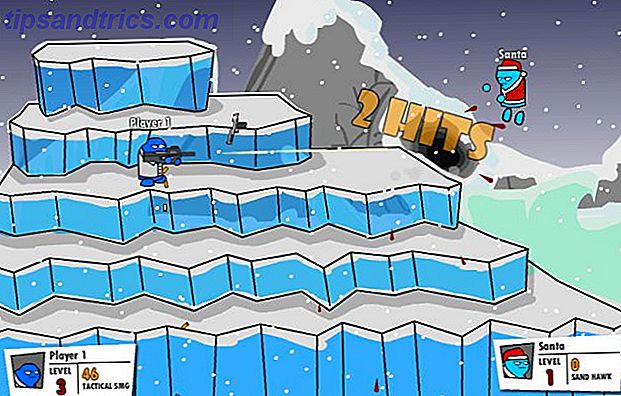Kodi (tidligere Xbox Media Center og XBMC) er det beste mediasenterprogramvaren i verden. Det er gratis, åpen kildekode, og alltid fremover takket være konstant samarbeidende utvikling.
Det er også uendelig tilpassbart 12 måter å gjøre Kodi den beste mediespilleren for deg 12 måter å lage Kodi den beste mediespilleren for deg Denne artikkelen utforsker de beste måtene å tilpasse Kodi for å gjøre det til den absolutte beste mediespilleren for deg personlig. Gjør det fra å være bare godt til unashamedly great. Les mer . Du kan endre utseendet med skins og UI-tweaks, legge til nye kilder til medier både online og offline, eller bruk Kodi som en DVR for å ta opp TV-programmer og annet innhold. Hvis du har en gammel Mac som du ikke lenger bruker, er Kodi en fin måte å puste nytt liv på gammel maskinvare.
Slik installerer du Kodi på Mac
Prosessen med å installere Kodi er som følger:
- Velg hvilken versjon av Kodi du vil laste ned.
- Monter diskbildet, installer Kodi-programmet, og opprett et unntak for Gatekeeper slik at Kodi kan kjøre.
- Konfigurer Kodi med dine egne medier, plugins og oppstartsregler.
La oss ta en titt på hver av disse trinnene i detalj nedenfor.
Trinn 1: Last ned riktig versjon av Kodi
Det finnes tre versjoner av Kodi tilgjengelig for nedlasting:
- Stabil bygge: Endelige utgivelser med få feil eller store problemer. Dette er det du sannsynligvis vil ha .
- Nattbygging: Eksperimentell bygger for de modigste blant dere. Nye bygninger kommer hver dag, men har ofte feil og uprøvde funksjoner.
- Månedlig bygge: Et sted mellom de to.
Utviklere advarer om at hvis du vil ha et stabilt mediasenter, bør du bare installere stabile bygg. Hvis du føler deg trygg og har lyst til å ta en titt på kommende Kodi-funksjoner, da vil du kanskje nå for en nattlig eller månedlig bygge.
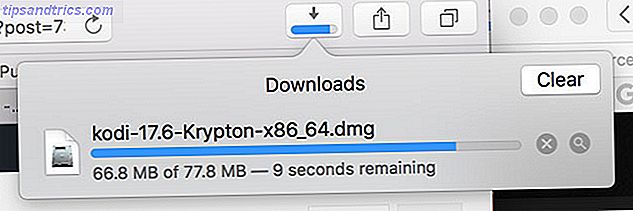
Hvis du bestemmer deg for å gå på nattlig / månedlig rute, vil du sørge for å sikkerhetskopiere Kodi regelmessig (dekket i siste avsnitt av denne artikkelen).
Trinn 2: Installer Kodi og Konfigurer gatekeeper
Når du har lastet ned Kodi, dobbeltklikk på DMG for å montere den. I vinduet som vises, drar du Kodi- ikonet i snarveien Programmer og venter på at kopien skal fullføres.
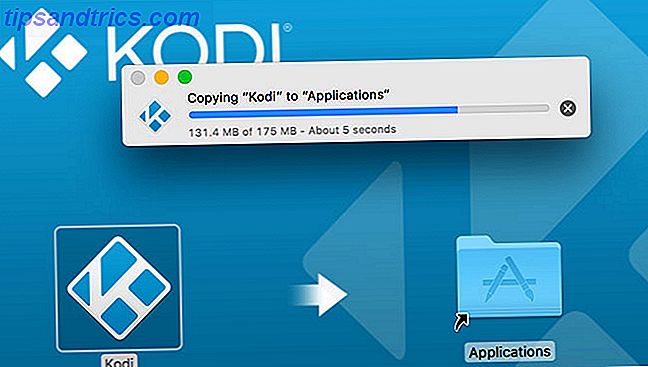
Når det er gjort, gå til programmer og start Kodi . Du får en feil som forteller deg at den ikke kan åpnes fordi den er fra en uidentifisert utvikler.
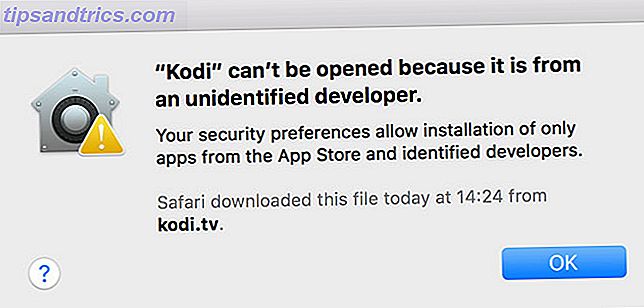
Gå til Innstillinger> Sikkerhet og personvern og se på bunnen av kategorien Generelt, der du bør se den samme feilen og en knapp som står Open, uansett . Klikk det, og klikk deretter Åpne i popup-vinduet som vises og Kodi starter.
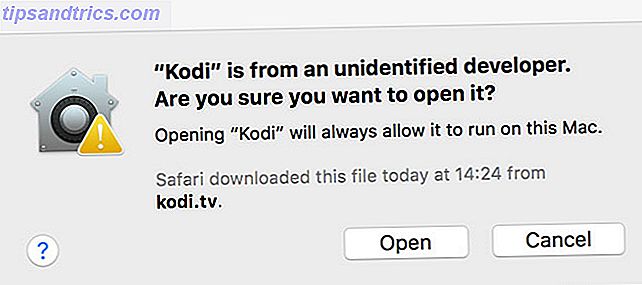
Du trenger ikke å gjøre dette igjen, i hvert fall til du installerer Kodi på nytt.
Trinn 3: Legg til medier, plugger og mer
Når du først starter Kodi, får du en tom skjerm, med en meny til venstre og et varsel om at biblioteket ditt er tomt. For å legge til noen mediekilder:
- Klikk på tannhjulikonet for å vise Innstillinger- menyen, og velg deretter Medieinnstillinger .
- Under Behandle kilder velger du typen media du vil indeksere: video, musikk eller bilder .
- Klikk på Legg til videoer (eller andre medier) for å hente dialogboksen Ny kilde .
- Klikk Bla gjennom for å velge en plassering eller delingsprotokoll (du kan legge til flere enn en til samme kilde), gi den et navn, og klikk deretter OK .
- Angi nå hvilken type media du legger til. For eksempel kan du velge mellom filmer, musikkvideoer og TV-programmer for videoer.
- Klikk OK for Kodi for å begynne å skanne mediene.
Nå er det på tide å installere noen plugins. Velg Add-ons fra hovedmenyen og velg Last ned for å se en liste over kategorier. Velg en og du vil se en liste over plugins du kan velge og laste ned. På en fersk Kodi-installasjon kommer disse pluginene fra det offisielle Kodi-depotet.
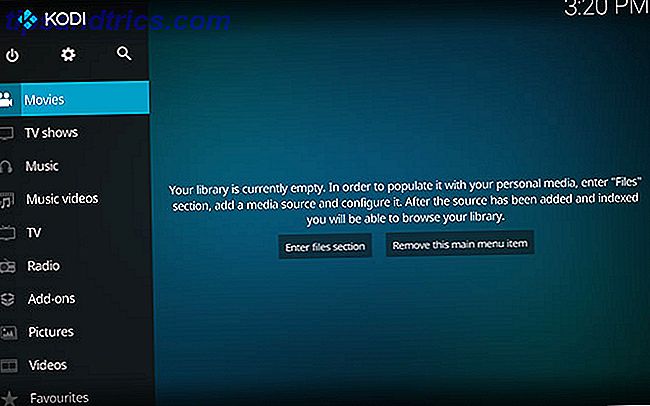
Du kan legge til flere arkiver for å få tilgang til enda flere plugins. Du kan også laste ned plugins som ZIP-filer, og deretter installere dem manuelt. For å gjøre dette, klikk på kartongikonet fra tilleggsmenyen .
Ta en titt på den offisielle Kodi-plugindatabasen for noen ideer, men vi anbefaler følgende for å starte:
- Backup: Gjør det som står på tinnet. Å ha en sikkerhetskopi gjør det enklere å migrere Kodi eller installere eksperimentelle bygg.
- Live TV streaming plugins Hvordan se Live TV på Kodi Hvordan se Live TV på Kodi Kutting av ledningen kan bety å miste tilgangen til live-tv. Det er imidlertid flere måter å se live-tv på Kodi. Les mer: For lokale eller nasjonale kringkastere kan du få tilgang.
- Sosiale plugin-moduler Lag TV mer Sosiale med disse XBMC-tilleggene Gjør TV mer sosial med disse XBMC-tilleggene Hvem sier at TV-apparatet er anti-sosialt? Add-ons kan få Facebook-bilder, live Tweets og mer til ditt XBMC-oppsett. Les mer: Legg til Reddit som kilde, bla gjennom Facebook-innhold, eller "se" Twitter live!
Vent, er ikke Kodi ulovlig eller noe?
Det har vært mange nyheter nylig om illegale Kodi og Amazon Fire-enheter, men det betyr ikke at du bryter loven ved å bruke Kodi. Slik bruker du Kodi uten å bryte loven. Hvordan bruke Kodi uten å bryte loven. Du gjør ikke må bryte loven for å få mest mulig ut av Kodi-boksen din. Slik får du det til å fungere uten å svikte over den tynne grå linjen. Les mer . Problemet stammer fra de mange metodene som pirater bruker for å få tilgang til media, enten det er det siste blockbuster eller geo-begrenset innhold fra utlandet.
Kodi er ikke ulovlig. De tilleggene som gjør det mulig for Kodi å få tilgang til piratkopiert innhold fra IPTV-restreams, peer-to-peer filharmoniseringsprotokoller (per Popcorn Time) og utenlandske kilder, er ikke tilgjengelige i det offisielle add-on-depotet. Du må gå ut av veien for å få tilgang til innholdet, på hvilket tidspunkt er du sannsynligvis klar over at piratkopiering bryter loven.
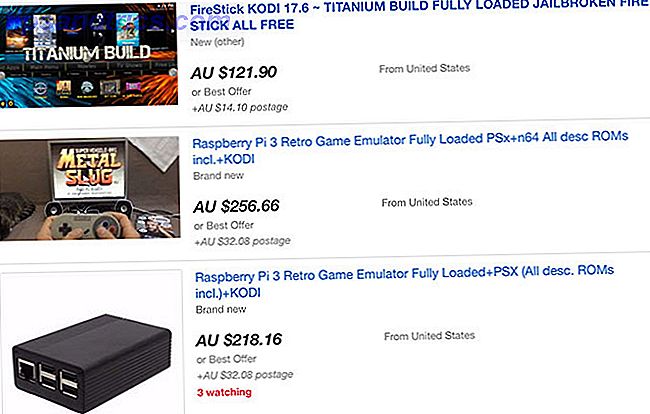
Mange eBay-selgere drar nytte av tilgjengeligheten av piratkopiert innhold ved å selge forhåndskonfigurerte enheter med Kodi installert. Disse enhetene er ikke ulovlige, men de kan brukes til ulovlige formål.
Husk at det ikke er noe spesifikt for Kodi. Hvordan din Amazon Fire TV-stick og Kodi kan forårsake juridiske problemer. Hvordan din Amazon-brann-TV-stick og Kodi kan forårsake juridiske problemer. Kodi og Amazon Fire TV Stick er sint populært. Men selv om brukerne er tiltrukket av både Kodi og Amazon Fire TV Sticks fleksibilitet, kan de enkelt lande seg i lovlig varmt vann. Les mer når det gjelder piratkopiering. Du kan omgå geo-blokkering eller få tilgang til ulovlig IPTV på hvilken som helst plattform hvis du virkelig vil.
Kodi Complete, nå ikke glem popcorn
Kodi er en fin måte å reparere en gammel maskin på. Det fungerer også på en aldrende MacBook Air som er koblet til underholdningssenteret ditt, slik det gjør på en delt iMac i familiens kjøkken.
Hvis du vil ha noe litt mer spesialbygd, se til dedikerte enheter som Apple TV De 21 beste underholdningsappene for Apple TV De 21 beste underholdningsappene for Apple TV Din Apple TV har tilgang til noen virkelig fantastiske apps. Les mer . Du kan også gjøre deg selv en Chromecast fra en Raspberry Pi Gjør din egen DIY Chromecast-erstatning med Raspberry Pi Gjør din egen DIY-Chromecast-erstatning med Raspberry Pi Vil du spare litt penger på en Chromecast? Du kan lage din egen med ingenting mer enn en Raspberry Pi og litt kunnskap! Les mer, hvis du er ute etter utfordringen!